Firefoxでプライベートブラウジングモードを開始および停止する簡単な方法をお探しですか?トグルプライベートブラウジングを使用すると、1つのツールバーボタンで前後に切り替えることができます。
ボタンを設定する
まず、Toggle PrivateBrowsing拡張機能をインストールします (リンクはページの下部にあります) インストール後、ツールバーの1つを右クリックして、[カスタマイズ]を選択します。 [ツールバーのカスタマイズ]ウィンドウが開いたら、[PBマスクの切り替え]ボタンをつかんで、ニーズに最適なツールバーの場所に移動します。

ボタンを目的の場所に設定したら、ボタンをクリックするだけでプライベートブラウジングモードを開始および停止できます。 現在、「マスクボタンの色」が明るい黒になっていることに注意してください。
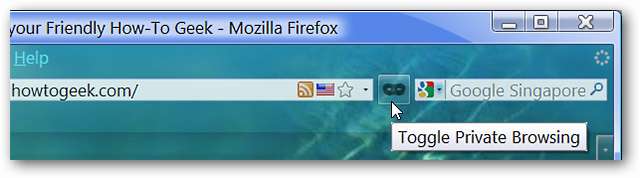
オプション
拡張機能には2つのオプションがあります。 「プライベートブラウジングモードで自動起動する」および「プライベートブラウジングモードのプロンプトメッセージを無効にするには」。
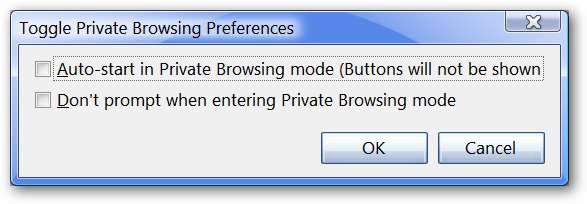
プライベートブラウジングモード
この新しいFirefox機能をまだ試したことがない方のために、プライベートブラウジングを初めて開始したときに表示されると予想されるものを以下に示します。まず、次のメッセージが表示され、プライベートブラウジングモードの開始を続行するかキャンセルするかを選択できます。
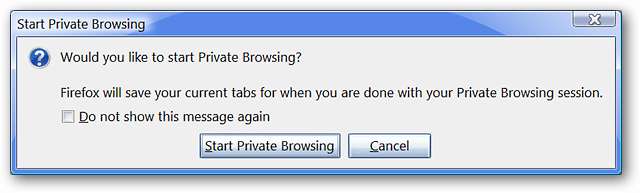
プライベートブラウジングモードを開始すると、アドレスバーの左側に小さなマスクアイコンが表示され、タブウィンドウに次のメッセージが表示されます。 「マスクボタンの色」が濃い黒になっていることに注意してください。
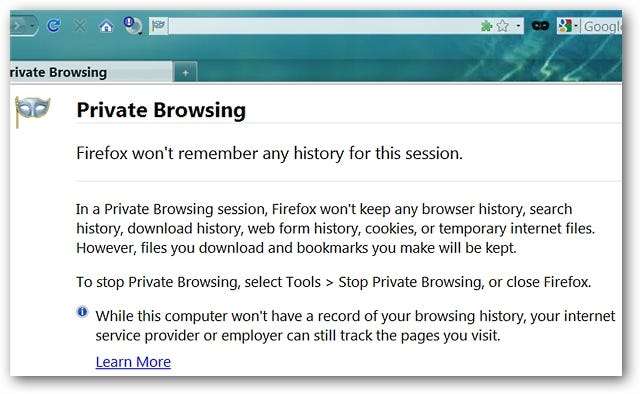
結論
プライベートブラウジングの切り替えは、Firefoxでプライベートブラウジングモードを簡単にすばやく切り替える方法が必要な場合に非常に便利な拡張機能です。
注:Firefoxでプライベートブラウジングモードを切り替える他の方法は次のとおりです。
- 「Ctrl + Shift + P」キーボードの組み合わせ(キーボード忍者用)
- [ツール]メニューに移動し、[プライベートブラウジングを開始]または[プライベートブラウジングを停止]を選択します
リンク







